Automatycznie twórz pliki OneDrive tylko na żądanie w systemie Windows 10
Microsoft System Windows 10 Onedrive Bohater / / March 17, 2020
Ostatnia aktualizacja dnia

Microsoft ulepsza OneDrive, umożliwiając ci pozostawanie określonych plików tylko w trybie online, dzięki czemu możesz zwolnić więcej miejsca na dysku.
Microsoft OneDrive to firmowe rozwiązanie do przechowywania w chmurze, które jest wbudowane w Windows 10. Umożliwia synchronizację przechowywanych danych na wszystkich urządzeniach z systemem Windows 10. I wciąż się poprawia z każdą nową aktualizacją funkcji. Najbardziej zauważalny był powrót „symboli zastępczych” z funkcją Files On-Demand dla OneDrive z aktualizacją Fall Creators Update.
Pokazaliśmy, jak włączyć i używać Pliki na żądanie w OneDrive w systemie Windows 10 przed. I począwszy od 1809 Windows 10 Kompilacja 17692 i wyżej można pobierać pliki z OneDrive On-Demand online tylko po określonym czasie bezczynności. Pozwoli ci to przechowywać pliki, których nie używałeś przez określoną liczbę dni w chmurze, i zwolni miejsce na dysku.
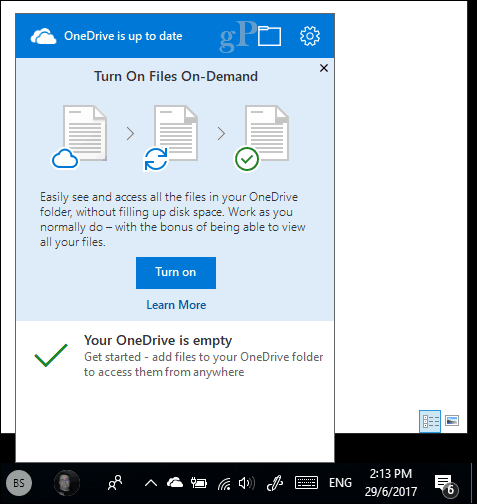
Pliki OneDrive na żądanie tylko w trybie online
Aby rozpocząć, przejdź do Ustawienia> System> Pamięć i kliknij link „Zmień sposób, w jaki automatycznie zwalniamy miejsce” poniżej sekcji Storage Sense.
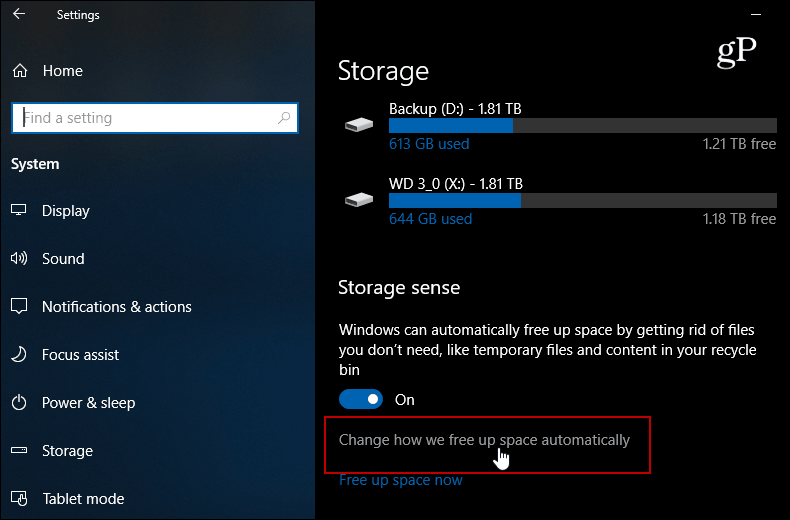
Następnie przewiń nieco w dół i w sekcji Pliki na żądanie wybierz liczbę dni, przez którą plik, którego nie zamierzasz użyć, został przeniesiony do chmury. Możesz ustawić od 1 do 60 dni. Możesz także ustawić opcję Nigdy, jeśli chcesz mieć pewność, że plik będzie zawsze dostępny za pośrednictwem lokalnego magazynu.
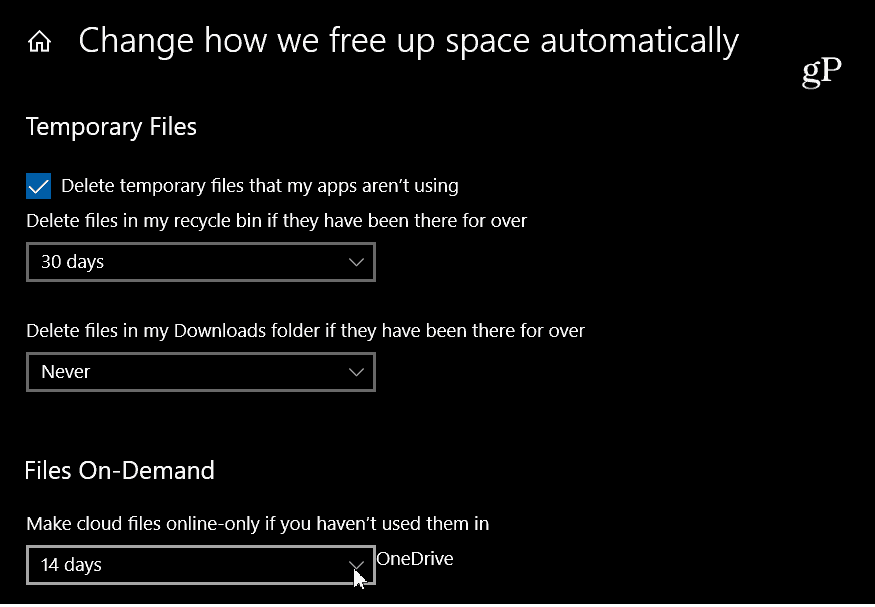
To wszystko. Jeśli nie korzystałeś z określonego pliku przez określoną liczbę dni, OneDrive usunie kopię lokalną, co z kolei zwolni miejsce na dysku lokalnym. Na przykład może masz duże zdjęcia, pliki PDF lub pliki wideo, do których rzadko masz dostęp. Możesz poprosić OneDrive o przeniesienie go do chmury, jeśli już to zrobiłeś i wątpisz, że będziesz go potrzebować ponownie. Pamiętaj jednak, że jeśli nie będziesz mieć dostępu do tego pliku, jeśli nie masz połączenia z internetem. Prawdopodobnie nie chcesz tego robić z ważnymi plikami. Jednak w przypadku plików, które nie są tak ważne, a nawet konieczne, ustawienie to może zaoszczędzić sporo miejsca na dysku.
Jest to mile widziana nowa funkcja, która zapewnia rozwiązanie do śledzenia plików i zwolnienia miejsca w systemie Windows 10 w tym samym czasie. Aby uzyskać więcej wskazówek, sprawdź nasze przewodnik po odzyskiwaniu miejsca na dysku w systemie Windows 10. Aby uzyskać porady dotyczące rozwiązywania problemów w innych kwestiach, nie zapomnij o naszych Fora Windows 10.


